Die Open-Source-Tools bieten uns die Möglichkeit , die verschiedenen Funktionalitäten , die wir auf IT-Ebene implementieren können , auf viel mehr Ebenen zu erweitern. Eines dieser Open-Source- Tools ist Countly. In diesem Lernprogramm wird detailliert analysiert, was es ist und wie man in CentOS auf Countly zugreift 7
Es ist eine Anwendung, die die Client / Server-Struktur verwendet, in der die folgenden Aufgaben ausgeführt werden:
Der Server ist für das Sammeln der Daten verantwortlich, die von mit dem Internet verbundenen mobilen Geräten aufgezeichnet wurden.
Der Client zeigt diese Sammlung in einem Format an, das zur Analyse bereit ist.
Zusammenfassend ist Countly für die Webanalyse auf der Ebene des elektronischen Handels oder E-Commerce, Kundenprofile und andere entwickelt.
- Es ist Open Source.
- Unterstützung für verschiedene Anwendungen.
- Benutzeroberfläche mit verschiedenen Werkzeugen.
- Unterstützt sowohl Lese- als auch Schreib-APIs.
- Möglichkeit des Versendens von Berichten per E-Mail.
- Mehrere Analysewerkzeuge für Mobil-, Web- und Desktopumgebungen.
- Es enthält eine Vielzahl von Plugins.
- Wir werden Push-Benachrichtigungen für iOS und Android generieren können.
- Es ist möglich, einzelne Kundenprofile zu analysieren.
- Es besteht die Möglichkeit, individuelle Nachkontrollen durchzuführen.
- Es unterstützt die Konnektivität über HTTPS.
- Online-Hilfe
- Verschiedene Datensicherheitsoptionen.
- Zentrale Verwaltung.
- Ubuntu 14 oder höher
- CentOS 6 oder 7
- RedHat 6.7 oder höher.
Auf Hardwareebene ist Folgendes erforderlich:
- RAM-Speicher von mindestens 1,5 GB.
- Festplattenspeicher von 20 GB.
1 Installieren Sie Countly unter CentOS 7
Um den Installationsprozess von Countly zu starten, laden wir das folgende Skript mit dem Befehl wget herunter:
wget -qO- http://c.ly/install | Bash
Es ist wichtig zu klären, dass Countly nicht funktioniert, wenn SELinux in CentOS oder RedHat aktiviert ist. Wir fahren mit dem Download des Skripts fort:
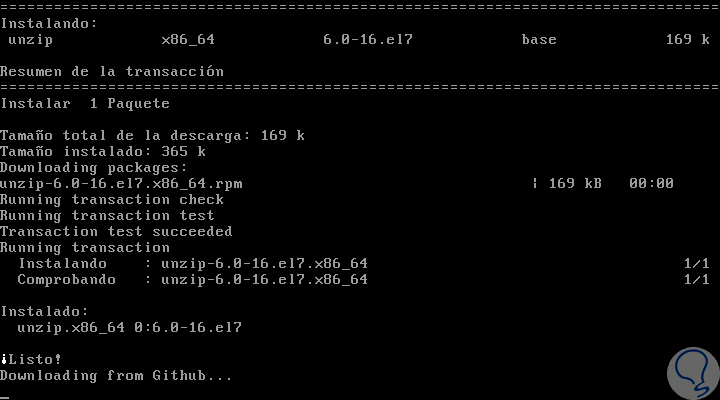
Dort warten wir bis der Vorgang abgeschlossen ist, dies wird zwischen 5 und 7 Minuten dauern. Sobald der Vorgang abgeschlossen ist, sehen wir Folgendes:
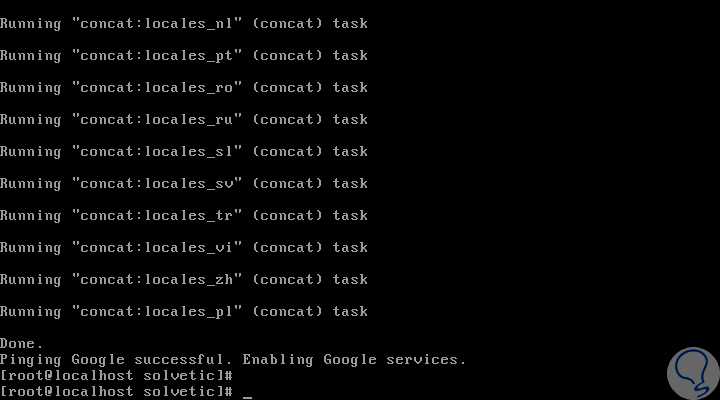
Damit sind wir bereit, Countly in CentOS 7 zu verwenden.
2 Greifen Sie in CentOS 7 auf Countly zu
Um auf Countly zuzugreifen, gehen wir zum Browser und führen in der Adressleiste eine der folgenden Zeilen aus:
http: // localhost http: // Server-IP
Wenn Sie dies eingeben, wird das folgende Fenster angezeigt, in dem wir unsere Daten registrieren: 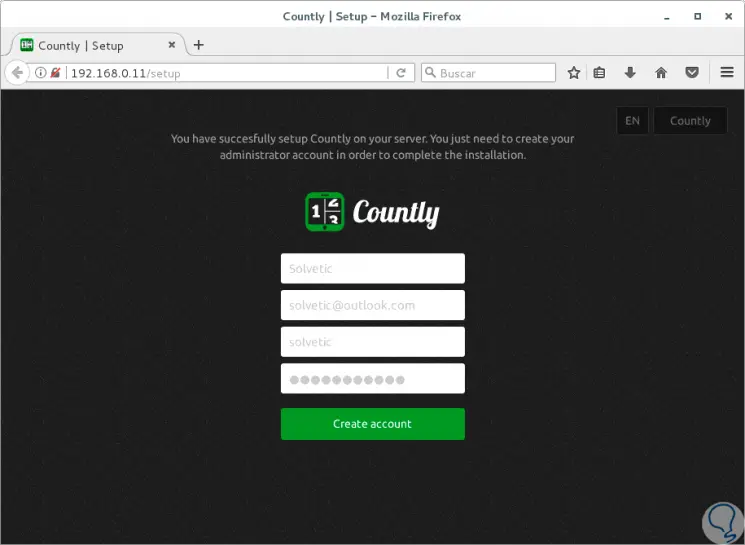
Dadurch wird unser Countly-Konto für die spätere Verwaltung erstellt.
3 Zählumgebung in CentOS 7
Sobald wir Countly aufgerufen haben, konfigurieren wir die folgenden Werte:
- Name der Anwendung.
- Art der Anwendung (Mobil, Web oder Desktop).
- Geografisches Gebiet
- Es ist wichtig, das Kontrollkästchen im Feld Demo-Daten zu aktivieren .
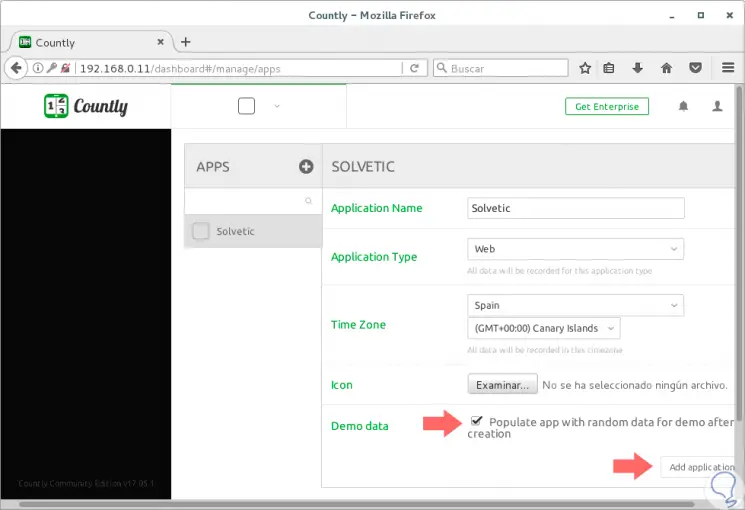
Sobald dies konfiguriert ist, klicken wir auf die Schaltfläche Add application (Anwendung hinzufügen), um die Anwendung zu registrieren und sehen, dass der Prozess der Erstellung des Datenberichts beginnt: 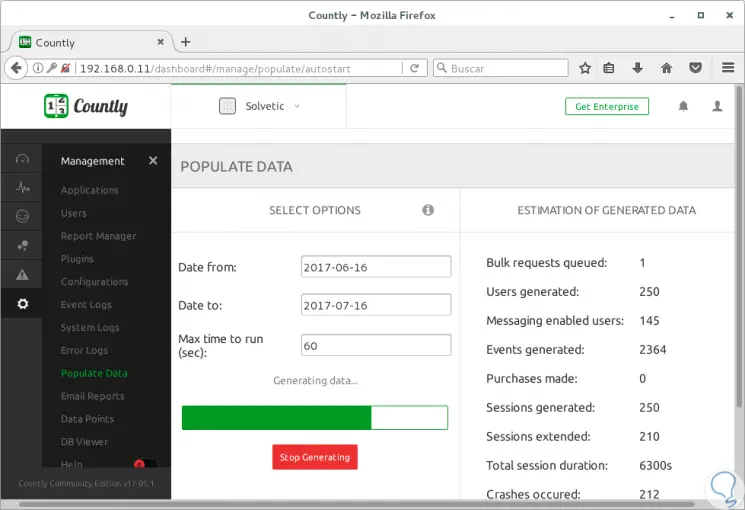
Nach der Erstellung wird dies Ihr Aussehen sein: 
Wir können sehen, dass wir auf der linken Seite verschiedene Optionen finden, wie zum Beispiel:
- Gesamtzahl der Sitzungen
- Gesamtzahl der Besucher
- Zeit aufgewendet
- Durchschnittliche Nutzungsdauer usw.
- Besucher
- Geräte
- Plattformen
- Verwendete Browser
- Länder, die die Site besucht haben
- Sitzungen, unter anderem.

- Besuche insgesamt
- Häufigkeit der Sitzungen.
- Besuche pro Sitzung.
- Top of Visits und mehr.
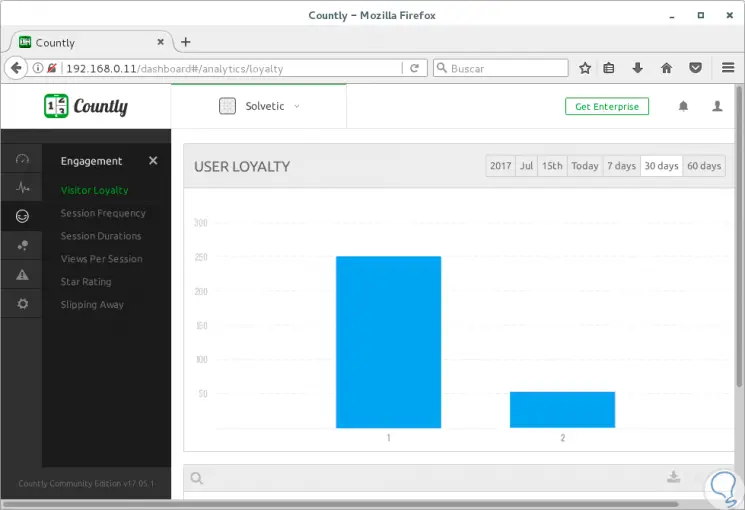
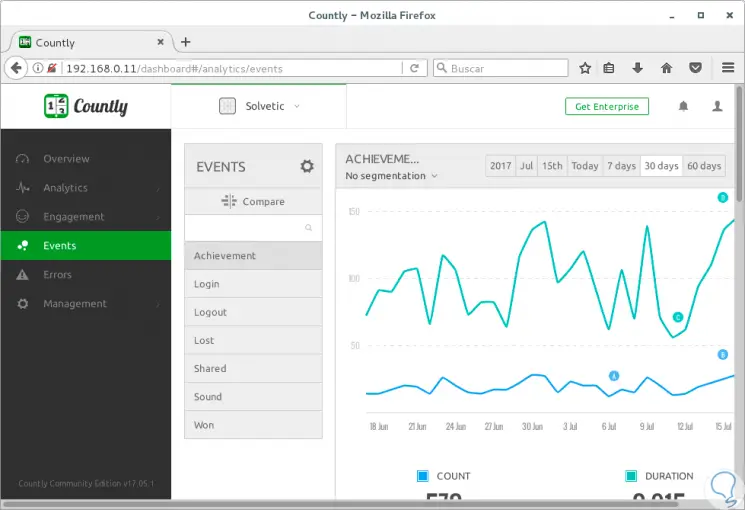
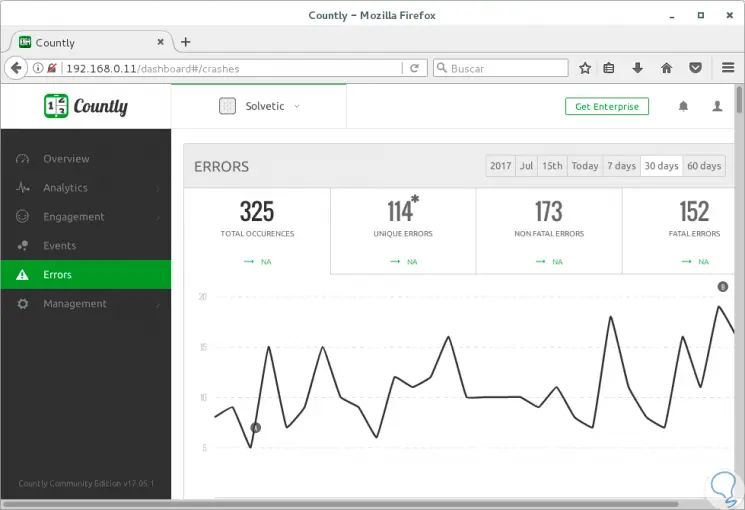
- Benutzer
- Anwendungen
- Ereignisse
- Plugins
- Berichte usw
Auf diese Weise können wir sehen, wie die grafische Oberfläche von Countly uns mehrere Funktionsoptionen bietet.
4 Zählung über das CentOS 7-Terminal verwalten
Wenn wir Countly direkt von der Steuerung aus steuern und verwalten möchten, können wir die folgenden Befehle verwenden:
sudo countly version: Hier können Sie die Version von Countly anzeigen. sudo countly start: Countly ausführen. sudo countly stop: Zählstopps. sudo countly restart: Countly neu starten. sudo countly status: Ermöglicht die Anzeige des Status von Countly-Prozessen. sudo countly test: Ermöglicht das Ausführen von Tests für die Anwendung. sudo countly dir: Wir können den Installationspfad von Countly sehen.
5 Erstellen Sie eine Sicherung und Wiederherstellung von Countly CentOS 7
Eine der Möglichkeiten, die Verfügbarkeit und Integrität von Countly zu erhalten, besteht darin, Sicherungskopien zu erstellen. Führen Sie dazu die folgende Zeile aus:
sudo countly backup / var / backups / countly
Dies unterstützt unter anderem Elemente wie Anwendungsbilder, Benutzerbilder und Zertifikate.
Wenn wir ein Backup von Countly wiederherstellen möchten, führen Sie einfach die folgende Zeile aus:
sudo countly / var / backups / countly wiederherstellen
6 Aktualisieren Sie Countly in CentOS 7
Schließlich können wir Countly aktualisieren, um auf die neuesten Funktionen zuzugreifen, indem wir die folgenden Befehle ausführen:
sudo countly upgrade Zählweise Verwendung
Damit haben wir festgestellt, dass Countly ein kostenloses Tool ist, das uns umfassende Informationen zur Analyse verschiedener Geräte und Anwendungen liefert, sodass wir deren Verwendung in Echtzeit erkennen können.